2D에서 널링의 지시 방법 ( 빗줄형, 바른줄형 )
① 빗줄형 널링
모델링을 마치고 뷰를 뽑아 중심선을 작도하고 투상도를 완성한다.
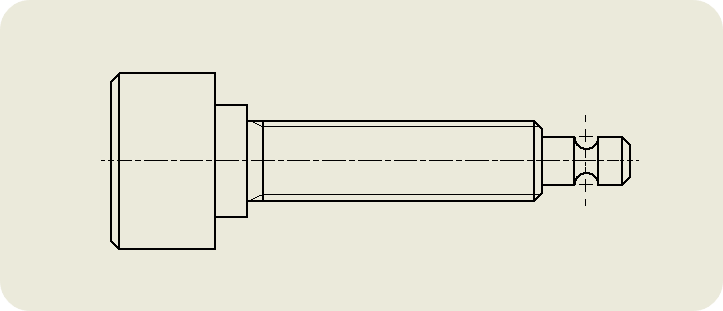
[ 스케치 시작 ] 버튼을 클릭하고, 뷰를 클릭하여 스케치 환경으로 들어간다.


[ 직사각형 ] 버튼을 클릭하고 널링을 표현할 영역에 사각형을 그린다.

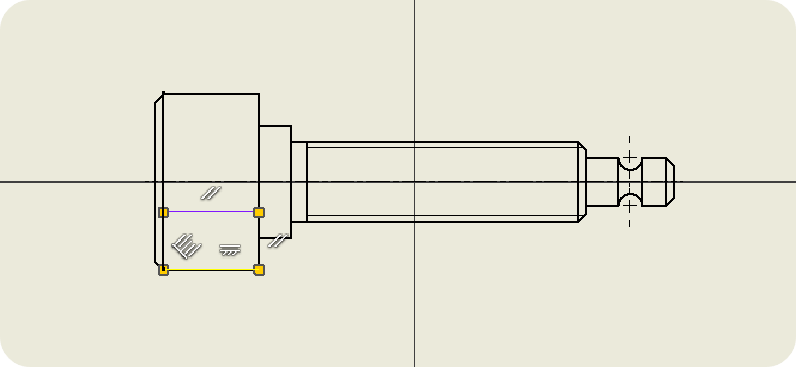
[ 해치 영역 ] 버튼을 클릭하고 사각형 내부를 지정한 후, 해치 대화상자에서 각도는 30, 축척은 0.3을 지정하고 확인한다.
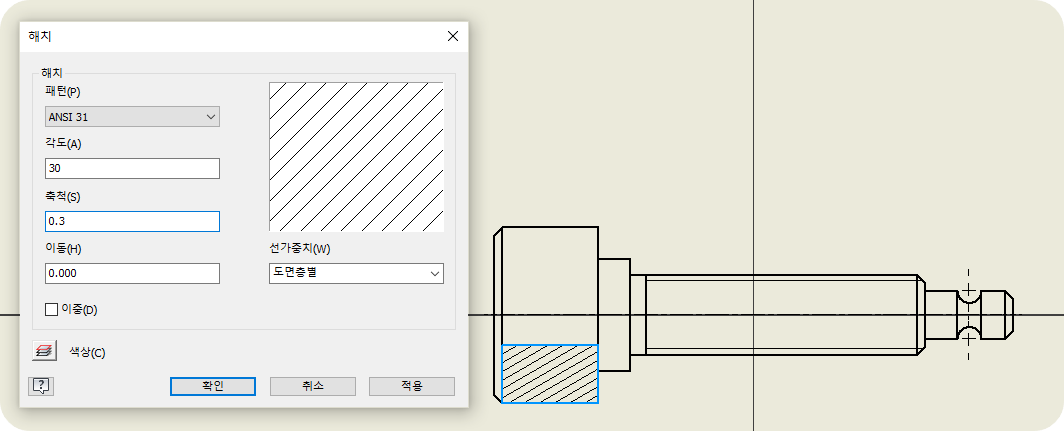
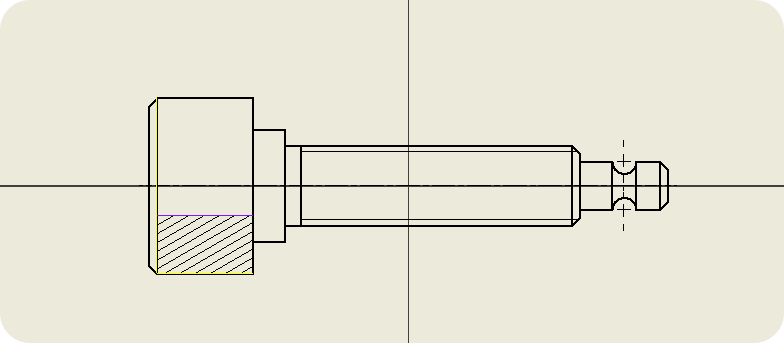
[ 직사각형 ] 버튼을 클릭하고 기존 4 각형의 대각선 모서리 2점을 클릭하여 직사각형을 그린다.


[ 해치 영역 ] 버튼을 클릭하고 방금 그린 사각형 내부를 지정한 후, 해치 대화상자에서 각도는 -30, 축척은 0.3을 지정하고 확인한다.

그림과 같이 마우스로 사각형의 위 가로선을 모두 선택하여 [ 스케치만 ]으로 변경한다.
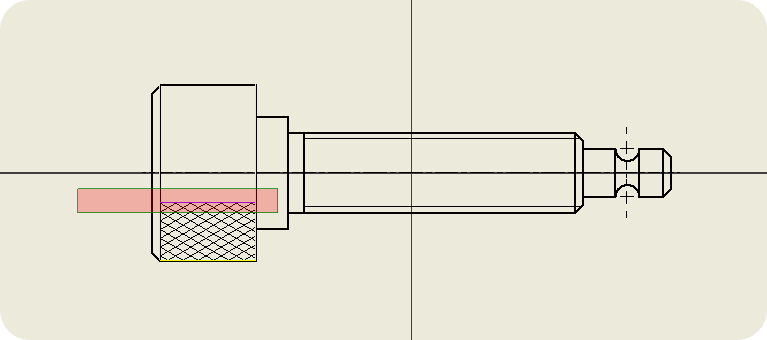

[ 스케치 마무리 ] 버튼을 클릭하여 스케치를 종료한다.


[ 주서 ] - [ 지시선 텍스트 ]를 클릭하여 규격번호, 호칭 방법을 기입한다.
지시선 단말 기호는 선이 아닌 면을 지시하므로 작은 점으로 변경하여야 한다.
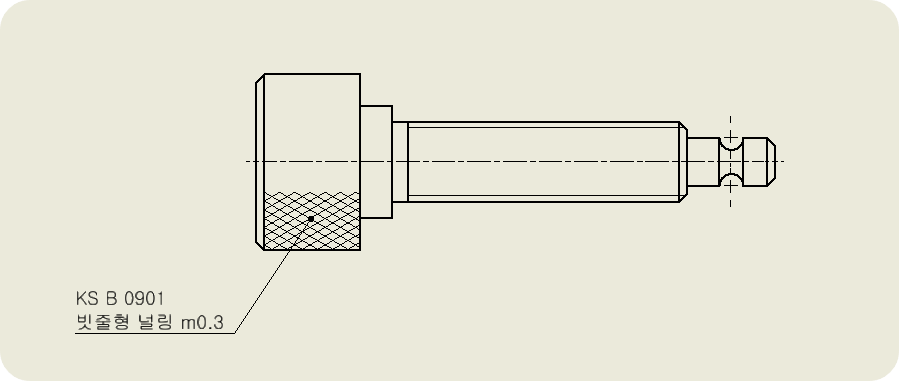
문제지에 규격번호가 주어지지 않는 경우도 있으니 외워가도록 하자.
② 바른 줄 형 널링
손잡이의 투상도를 배치하고, 한쪽 단면을 한 후, 중심선을 작도한다.
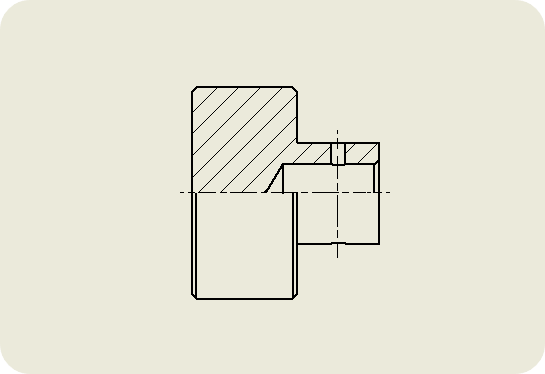
바른 줄 형 널링은 빗줄형 널링과 같은 과정으로 작업하면 되는데 차이는 직사각형은 한 번만 그리면 되며, 각도는 0, 축척은 0.5로 한다.
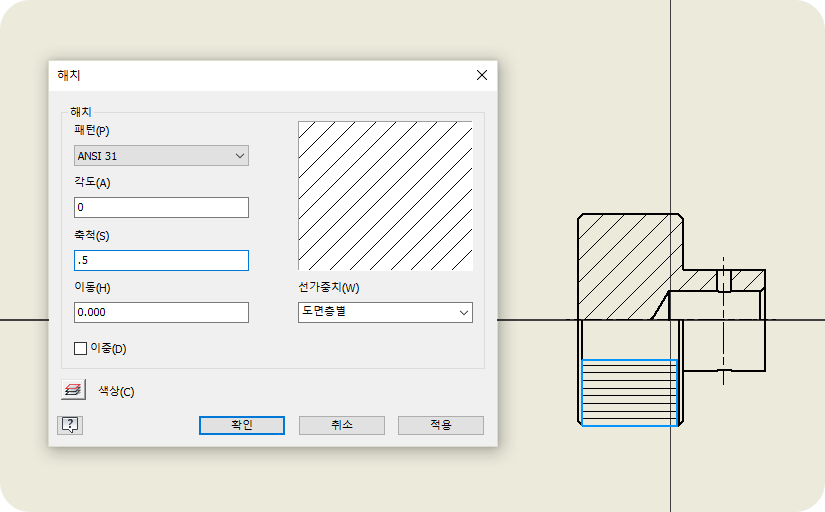
직사각형 상당의 직선을 [ 스케치만 ]으로 변경하고 [ 스케치 마무리 ] 버튼을 눌러 종료한다.

지시선으로 규격 번호와 호칭 방법을 지시한다.

이상으로 2d에서의 널링의 표현과 지시방법에 대해 알아보았습니다.
'국가 기술 자격 CAD 실기 시험 > KS규격' 카테고리의 다른 글
| O링의 KS규격 적용 방법과 도면 작업 (3) | 2023.04.24 |
|---|---|
| 생크(Shank)의 모델링, 도면 작업 (5) | 2023.04.20 |
| 삽입부시 ( 우회전용 노치형 ) 부품도 작업 (4) | 2023.04.19 |
| 삽입 부시 ( 우회전용 노치형 ) 모델링 (5) | 2023.04.18 |
| 구름 베어링용 로크너트 와셔 KS규격과 도면 작업 방법 (6) | 2023.04.15 |
| 인벤터에서 널링의 표현 (3) | 2023.04.11 |
| C형 멈춤링(C type Snap ring)의 KS 규격 적용 방법 (3) | 2023.04.07 |
| 나사의 틈새 (thread undercut) (0) | 2022.10.07 |